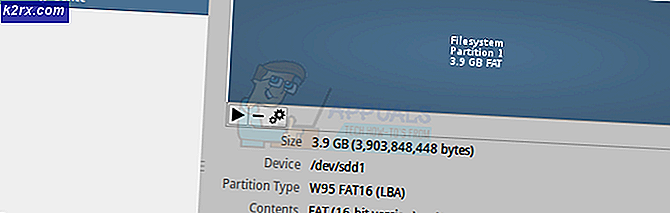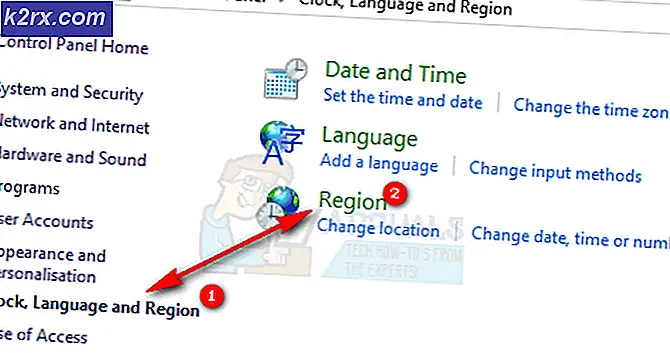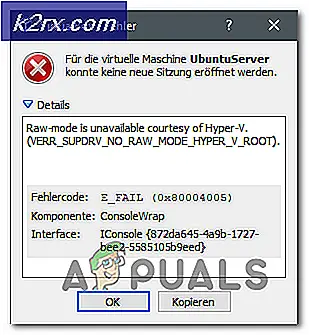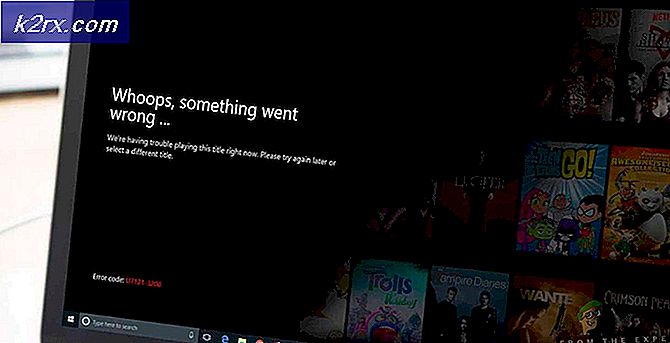Windows, bu donanım için aygıt sürücüsünü başarıyla yükledi ancak donanım aygıtını bulamıyor. (Kod 41)
Aygıt Yöneticisi'ndeki Kod 41 hatası, işletim sisteminizin sürücüyü yüklediğini, ancak ihtiyacınız olan aygıtın donanımını bulamadığını gösterir. Bu sorunu giderene kadar ihtiyacınız olan donanımı kullanamazsınız. Bu hata, Windows XP ve Windows Vista'da en yaygın olanıdır, ancak işletim sisteminin başka bir sürümünde görünme olasılığı göz ardı edilmemelidir.
Windows, bu donanım için aygıt sürücüsünü başarıyla yükledi, ancak donanım aygıtını bulamıyor. (Kod 41)
Bu sorun çeşitli ortamlarda görünse de, en yaygın olarak bulunan bir CD / DVD sürücüsünü kullanmaya çalıştığınızdır ve iletiyi alıp sürücüyü işe yaramaz hale getirirsiniz. Bilgisayarımdan eksik olan ve ciddi baş ağrısına neden olabilecek tüm bölümleri de deneyimleyebilirsiniz.
Ancak, bu sorunla karşılaşan bir çok kullanıcı için çalıştığı bildirilen bu soruna iki oldukça kolay çözüm olduğu için korkmamanız gerekir. Bu nedenle, nasıl çözebileceğinizi görmek için de okumaya devam edin.
Yöntem 1: kayıt defteri girdisini kaldırın.
Adımlardan önce hızlı bir not - kayıt defterinizi hatalı bir şekilde değiştirirseniz veya Kayıt Defteri Düzenleyicisi'nde bir şeyleri karıştırırsanız, işletim sisteminizde ciddi sorunlarla karşılaşıyor olabilirsiniz ve bu sorunlar işletim sistemini tamamen yeniden yüklemenizi gerektirebilir. Lütfen dikkatli olun ve talimatları dikkatlice izleyin. Ayrıca, CD yazma için yazılım ürünleri yüklediyseniz, kayıt defteri anahtarlarını değiştirmeden önce bunları kaldırdığınızdan emin olun.
Öncelikle Kayıt Defteri Düzenleyicisi'ni açmalısınız. Klavyenizdeki Windows ve R tuşlarına aynı anda basın. Açılan Çalıştır penceresinde, kutuya regedit yazın ve Tamam'a tıklayın .
Artık açtığınıza göre, aşağıdaki alt anahtara gitmek için sol taraftaki gezinme bölmesini kullanın:
PRO TIP: Sorun bilgisayarınız veya dizüstü bilgisayar / dizüstü bilgisayar ile yapılmışsa, depoları tarayabilen ve bozuk ve eksik dosyaları değiştirebilen Reimage Plus Yazılımı'nı kullanmayı denemeniz gerekir. Bu, çoğu durumda, sorunun sistem bozulmasından kaynaklandığı yerlerde çalışır. Reimage Plus'ı tıklayarak buraya tıklayarak indirebilirsiniz.HKEY_LOCAL_MACHINE / System / CurrentControlSet / Control / Class / {4D36E965-E325-11CE-BFC1-08002BE10318}
Üzerine tıkladığınızda, Dosya menüsünden Dışa Aktar'ı tıklayın . Kaydedilmiş anahtarı kutuya yazın ve Kaydet'i tıklayın.
REG_MULTI_SZ veri türü UpperFilters'ı tıklayın ve Düzenle menüsünden Sil'i seçin .
Silme işlemini onaylamanız istendiğinde Evet'i tıklayın. Aşağıdaki REG_MULTI_SZ veri türü LowerFilters ile tekrarlayın ve Kayıt Defteri Düzenleyicisi'nden çıkın. Son olarak, bilgisayarınızı yeniden başlatın. Bu veri türleri eksikse, sonraki yönteme gidebilirsiniz.
Yöntem 2: sorunlu sürücüyü değiştir
Önceki yöntem işe yaramadıysa veya gerekli veri türlerini bulmayı başaramadıysanız, sürücüye, sorunlara neden olan, bunu deneyebilirsiniz.
- Klavyenizdeki Windows tuşuna basın ve Aygıt Yöneticisi yazın. Sonucu açın.
- Arızalı sürücüyü bulun. Her iki Disk sürücüsünü ve DVD / CD-ROM sürücülerini genişletin ve sarı bir ünlem işareti veya yanında bir soru işareti bulun. Seçmek için tıklayın ve Eylem menüsünden Kaldır'ı seçin . Kaldırma işlemini onaylamak için Tamam'a tıklayın. Ünlem işareti veya soru işareti olan diğer sürücüler için bu adımı tekrarlayın.
- Eylem menüsünden, Donanım değişikliklerini tara'yı tıklayın .
- Açtığınız tüm pencereleri kapatın ve bilgisayarınızı yeniden başlatın. Windows, eksik olabilecek sürücüleri yükleyecektir.
Bu büyük bir baş ağrısına benziyor olsa da, bahsettiğimiz yöntemleri takip ederseniz, düzeltmenin gerçekten çok kolay olduğunu göreceksiniz. Sisteminizi hiçbir zaman ve Kod 41 hatası olmadan çalıştıracak ve çalıştıracaksınız.
PRO TIP: Sorun bilgisayarınız veya dizüstü bilgisayar / dizüstü bilgisayar ile yapılmışsa, depoları tarayabilen ve bozuk ve eksik dosyaları değiştirebilen Reimage Plus Yazılımı'nı kullanmayı denemeniz gerekir. Bu, çoğu durumda, sorunun sistem bozulmasından kaynaklandığı yerlerde çalışır. Reimage Plus'ı tıklayarak buraya tıklayarak indirebilirsiniz.